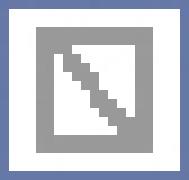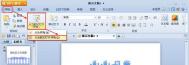Excel与图表幻灯片的完美结合
Excel与图表幻灯片的完美结合
用Powerpoint制作图表幻灯片其实是一件很容易的事,但让人很头疼的是图表中所用的数据如何输入。一是我们有原始数据,再次输入数据显得有点浪费时间,再一个这里的数据表处理数据不像Excel表格那样方便,有没有办法直接利用Excel表格里的数据来建立图表呢?有,我们可以利用下面介绍的两种方法来免去烦琐和重复输入过程。
一、 直接复制数据到PowerPoint中
要想直接利用Excel中的原始数据来创建图表必须有一份原始的数据文件,然后进行如下步骤的操作:
第一步:打开PowerPoint,依次点击插入/图表插入一张图表幻灯片,此时会PowerPoint会自动插入一个图表的实例,别管它,直接点击工具栏上的编辑/导入文件,就会弹出一个输入数据选项对话框(如图1),选择需要制成图片的工作表。如果只需要导入工作表的一部分内容,单击选定区域前面的单选按钮,并在后面的文本框中输入要导入的区域。例如,我们要导入工作表中的前两列(整个工作表有10条数据),可以这样表示A1:B10。这里有一点需要注意,选定区域必须是连续的单元格或行列,最后勾选覆盖现有单元格的内容,点击确定按钮即可。
<...[ 查看全文 ]
2016-04-01
标签: